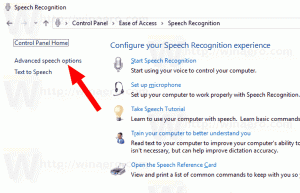Cómo crear un grupo en el hogar en Windows 10
La función HomeGroup es una solución simplificada de Microsoft para proporcionar la capacidad de compartir archivos entre todas las computadoras de su red doméstica. Con HomeGroup, podrá compartir archivos de fotos, música y videos, varios documentos de oficina e incluso impresoras. Además, puede permitir que otros miembros de la familia cambien los archivos que ha compartido. En este artículo, veremos cómo crear un grupo en el hogar en Windows 10.
Antes de continuar, asegúrese de que el tipo de ubicación de su red esté configurado en Casa privada). De lo contrario, el descubrimiento y el acceso serán limitados y el icono de HomeGroup no será visible en el escritorio. No podrá navegar por la red de Windows desde otras PC y sus recursos compartidos. Consulte los siguientes artículos:
- Cambiar el tipo de ubicación de red (pública o privada) en Windows 10
- Cambiar el tipo de ubicación de red con PowerShell en Windows 10
- Agregar menú contextual de tipo de ubicación de red en Windows 10
Nota: Una vez que establezca su tipo de ubicación de red como Privada, Windows 10 muestra automáticamente el icono Grupo Hogar en el panel de navegación del Explorador de archivos.
Anuncio publicitario
Para crear un grupo en el hogar en Windows 10, Haz lo siguiente.
- Abrir el Explorador de archivos.
- Haga clic en el icono Grupo Hogar a la izquierda.
- A la derecha, haga clic en el botón Crear un grupo en el hogar Como se muestra abajo.
 Nota: Si ya existe un grupo en el hogar en su red local, Windows 10 lo invitará a unirse al grupo en el hogar existente.
Nota: Si ya existe un grupo en el hogar en su red local, Windows 10 lo invitará a unirse al grupo en el hogar existente. - Aparecerá el siguiente asistente. Hacer clic próximo.

- En la página siguiente, especifique las opciones para compartir de sus carpetas y bibliotecas:

- Windows 10 creará una nueva contraseña de grupo en el hogar automáticamente. Utilice esta contraseña para unirse al mismo grupo en el hogar en otras PC de su red. Anote la contraseña y haga clic en el botón Finalizar para cerrar el asistente.

 Felicidades, acaba de crear un nuevo grupo en el hogar.
Felicidades, acaba de crear un nuevo grupo en el hogar.
Solución de problemas
Si no puede crear o unirse a un grupo en el hogar y su conexión de red está configurada como Hogar / Privado como se menciona al principio de este artículo, asegúrese de que lo siguiente servicios no están discapacitados:
- Cliente DNS
- Host de proveedor de detección de funciones
- Publicación de recursos de descubrimiento de funciones
- Escucha de HomeGroup
- Proveedor de HomeGroup
- Servicio de lista de red
- Agrupación de redes de pares
- Servidor
- Descubrimiento SSDP
- Host del dispositivo UPnP
Asegúrate de que todas las PC que intentas agregar a tu grupo en el hogar tengan la fecha y la hora correctas.
Algunos ediciones de Windows como Windows 7 Home Basic no son capaces de crear un nuevo grupo en el hogar, pero pueden unirse a uno existente.
Otros artículos de interés:
- Cómo agregar el icono de escritorio de HomeGroup en Windows 10
- Agregar menú contextual de grupo en el hogar en Windows 10